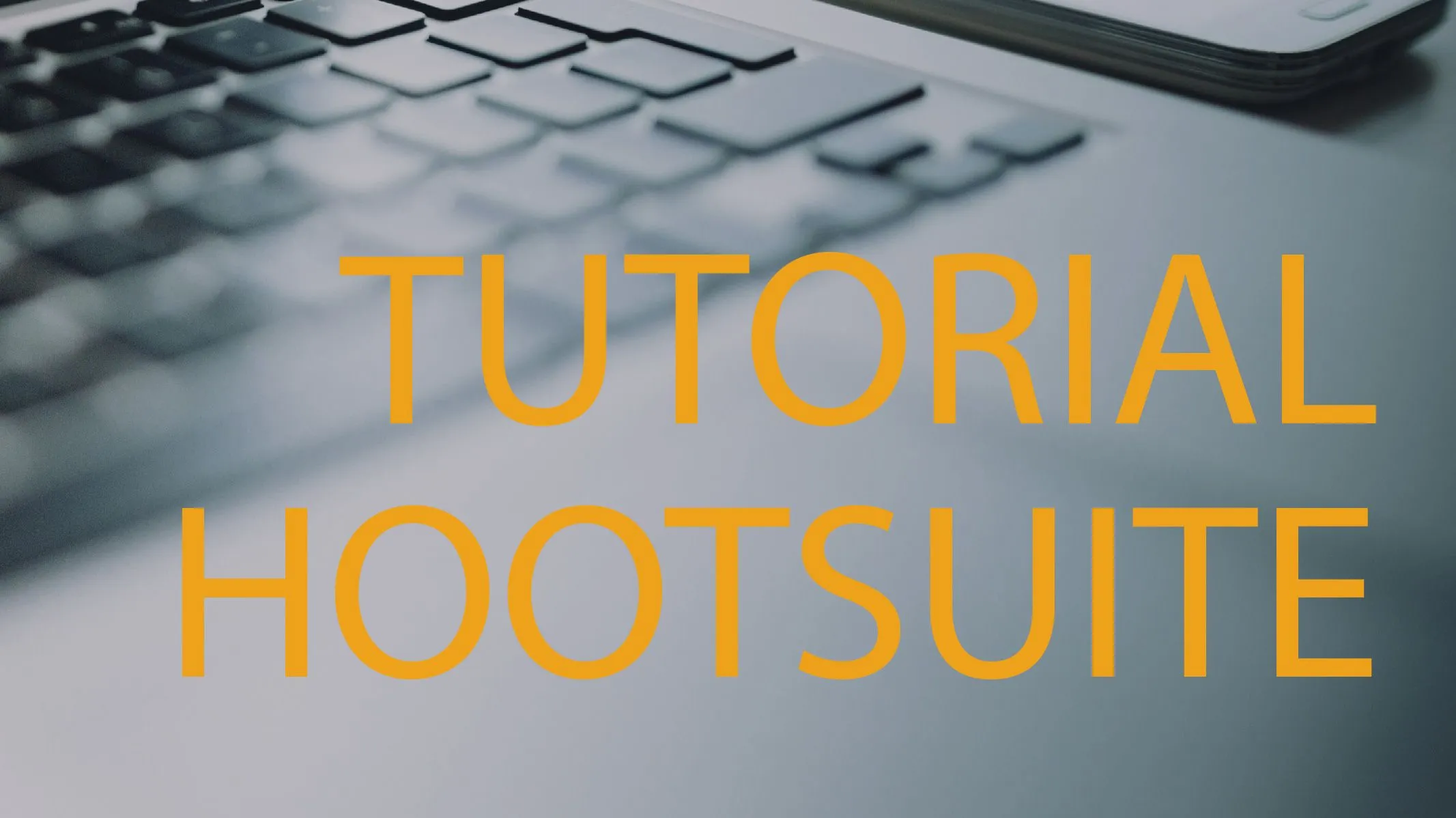Tutorial HootSuite
HootSuite es la herramienta ideal para poder administrar todas tus redes sociales. Si aún no la has empezado a utilizar, en este post te explicamos cómo hacerlo, ayudándote en el paso a paso para poder sacar el máximo rendimiento a tus redes sociales. Podrás ahorrar tiempo gracias a la programación de tus publicaciones.
1.Crear una cuenta en HootSuite.
En primer lugar debes acceder a la página de HootSuite y registrarte en la parte superior derecha. Después debes escoger el plan que más se adapte a tu empresa, ya que HootSuite ofrece diferentes opciones gratuitas y de pago, ofreciendo mejores servicios a medida que el coste aumenta. En la siguiente imagen les mostramos las diferentes tarifas que ofrece esta herramienta.
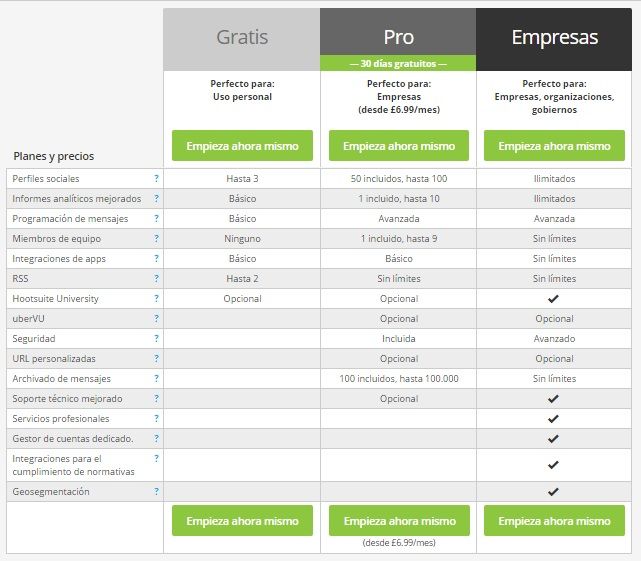
Recuerda que si eres principiante en esta web y has optado por la tarifa gratuita podrás gestionar hasta tres redes sociales.
2. Añade tus redes sociales.
Posteriormente debes añadir las diferentes redes sociales que quieras administrar.
Así podrás gestionar desde una misma cuenta de HootSuite varias redes sociales.
![]()
Para añadir tus redes debes hacer clic sobre +Add Social Network, y posteriormente te aparecerán todas las redes sociales que puedes añadir.
Para añadir la red social que nos interese deberás seleccionarla en la columna que te saldrá a la izquierda y hacer clic sobre «Connect with Twitter», en el caso de que quieras gestionar Twitter. Y se haría lo mismo para el resto de las redes.
Deberás posteriormente ingresar tus datos referentes a la red social en cuestión y autorizar a la aplicación para que gestione tu red.
3. Añade pestañas en el dashboad.
Esta herramienta funciona a través de columnas y pestañas, donde podrás añadir las que más te interesen. Te aparecerá una pestaña llamada “my first lab”, que podrás cambiar el nombre o añadir nuevas pestañas pinchando en el símbolo + que aparece en la parte superior izquierda. También puedes eliminar las pestañas que ya no te interesen dándole en la X.
![]()
Es aconsejable utilizar una pestaña para cada una de las redes sociales que vayas a administrar.
4. Añade columnas.
Cuando ya tengas tu pestaña creada puedes añadir columnas dentro de la misma pinchando en “Add Strem”
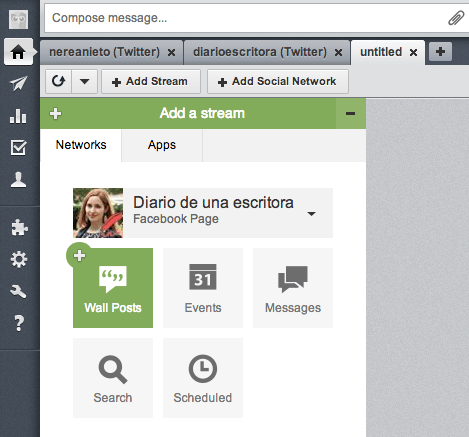
Puedes elegir los elementos que más te interesen para que aparezcan en tu pestaña.
5. Publicar y programar tu contenido.
Gracias a esta opción puedes ahorrarte tiempo y dejar tus publicaciones programadas para días, semanas o incluso meses.
Para programar debes hacer clic en el calendario y se te abrirá la siguiente información.
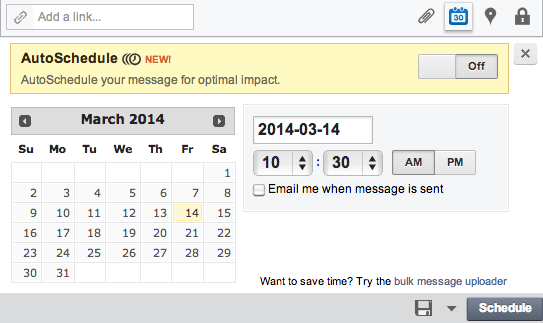
De esta manera podrás escribir el mensaje, que quieras publicar, adjuntar una foto o vídeo pinchando en el botón del “clip”, añadir una ubicación etc. Podrás publicar todo esto en el día y en la hora que escojas en el calendario.
También puedes acortar un link para meterlo en tus publicaciones. Esta opción es interesante principalmente si quieres publicar en Twitter, ya que los caracteres están limitados. ![]()
También puedes escoger la opción Automática de programación, que publicará en aquellas horas donde más impacto se prevea que va a tener la publicación.
Finalmente para enviar la programación debes pinchar en “Schedule”
6. Analizar tus resultados.
Otra de las características con las que cuenta esta herramienta es la de poder analizar los resultados que están teniendo tus publicaciones.
Para ello debes pinchar en “Analytics” en la columna izquierda. Aquí podrás elegir el análisis que más se adapte a tus intereses. Son plantillas sobre las cuales aparecerán tus resultados y que podrás analizar con posterioridad.
7.Crea equipos de trabajo.
Esta opción es útil si lo que te interesa es que más de una persona administre una misma cuenta de HootSuite.